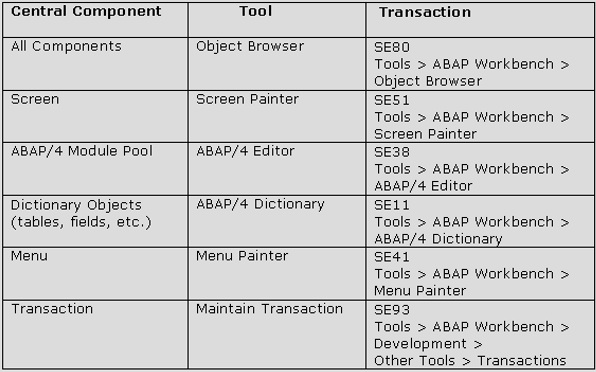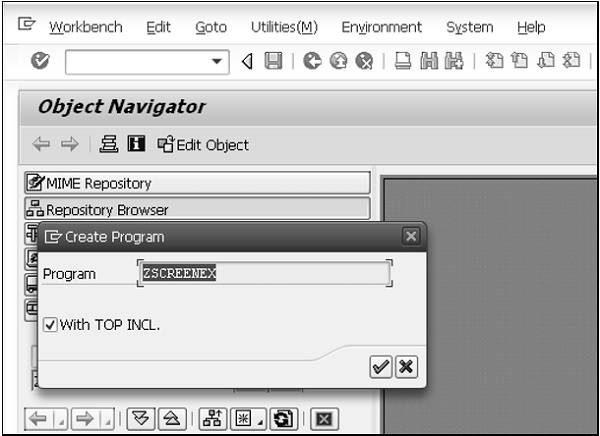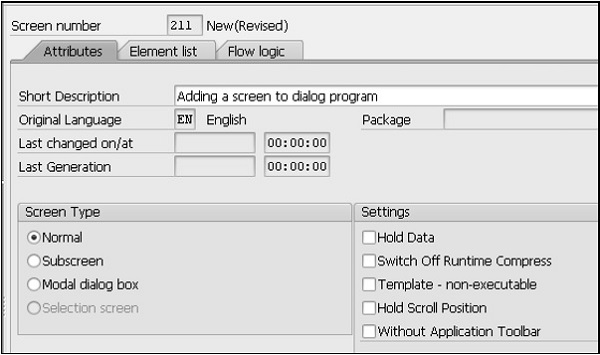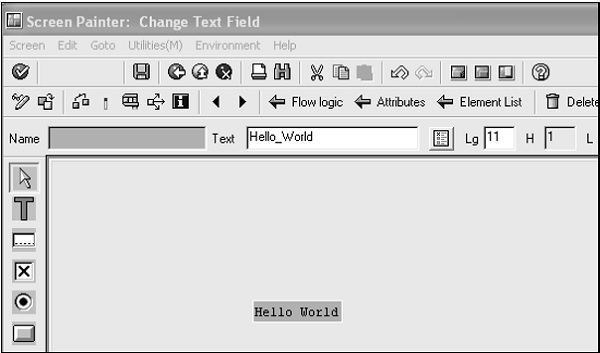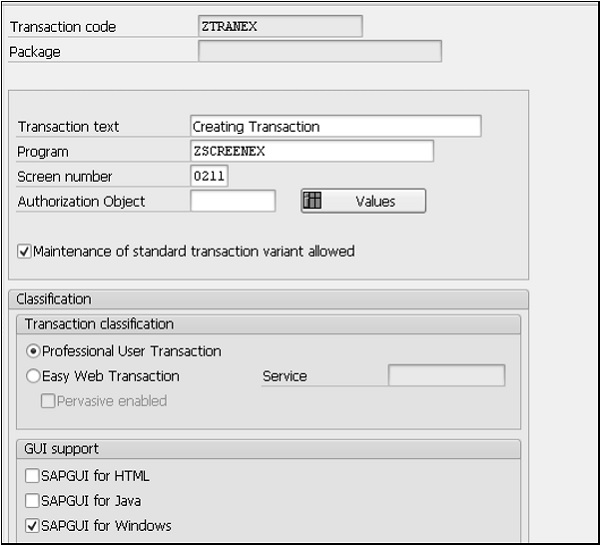Диалоговое программирование занимается разработкой нескольких объектов. Все эти объекты иерархически связаны с основной программой и выполняются последовательно. При разработке программы Dialog используются инструменты в рабочей среде ABAP. Это те же инструменты, которые используются при разработке стандартных приложений SAP.
Вот основные компоненты диалоговых программ —
- Экраны
- Модульные бассейны
- подпрограммы
- меню
- операции
Набор инструментов
Диалоговые программы должны разрабатываться браузером объектов (транзакция: SE80), чтобы все объекты становились связанными с основной программой без необходимости явно указывать каждый объект. Продвинутые методы навигации улучшают процесс перехода от одного объекта к другому.
Экраны состоят из атрибутов экрана, макета экрана, полей и логики потока. Пул модулей состоит из модульного синтаксиса, который размещается внутри программ включения диалоговой программы. Эти модули могут вызываться логикой потока, которая обрабатывается процессором диалога.
Создание новой диалоговой программы
Шаг 1 — В транзакции SE80 выберите «Программа» из выпадающего списка и введите имя Z для своей пользовательской программы SAP как «ZSCREENEX».
Шаг 2 — Нажмите Enter, выберите «With TOP INCL» и нажмите кнопку «Да».
Шаг 3 — Введите название вашего топа, включающее «ZSCRTOP», и нажмите зеленую галочку.
Шаг 4 — На экране атрибутов просто введите заголовок и нажмите кнопку сохранения.
Добавление экрана в программу диалога
Шаг 1. Чтобы добавить экран в программу, щелкните правой кнопкой мыши имя программы и выберите «Создать» → «Экран».
Шаг 2 — Введите номер экрана как «0211» и нажмите зеленую галочку.
Шаг 3 — На следующем экране введите короткий заголовок, установите обычный тип экрана и нажмите кнопку «Сохранить» на верхней панели инструментов приложения.
Расположение экрана и добавление текста «Hello World»
Шаг 1 — Нажмите кнопку макета на панели инструментов приложения, и появится окно Screen Painter.
Шаг 2 — Добавьте текстовое поле и введите текст, например «Hello World».
Шаг 3 — Сохраните и активируйте экран.
Создание транзакции
Шаг 1 — Чтобы создать код транзакции для вашей программы, просто щелкните правой кнопкой мыши на имени программы и выберите опцию Создать → Транзакция и введите код транзакции как «ZTRANEX».
Шаг 2. Введите текст транзакции, программу и экран, который вы только что создали (ZSCREENEX & 0211), и отметьте флажок «SAPGUI для Windows» в разделе «Поддержка GUI».
Выполнение программы
Сохраните и активируйте все. Вы можете выполнить программу. По мере выполнения программы введенный вами текст отображается на экране, как показано на следующем снимке экрана.